在word中如何快速自由地添加多级列表?
来源:网络收集 点击: 时间:2024-03-03【导读】:
在word中添加多级列表,能够让文档更清晰。可在实际操作中,在添加多级列表时往往会出来各种各样的问题。所在今天有必要给大家讲讲在word中如何快速自由地添加多级列表?工具/原料more电脑word2010方法/步骤1/7分步阅读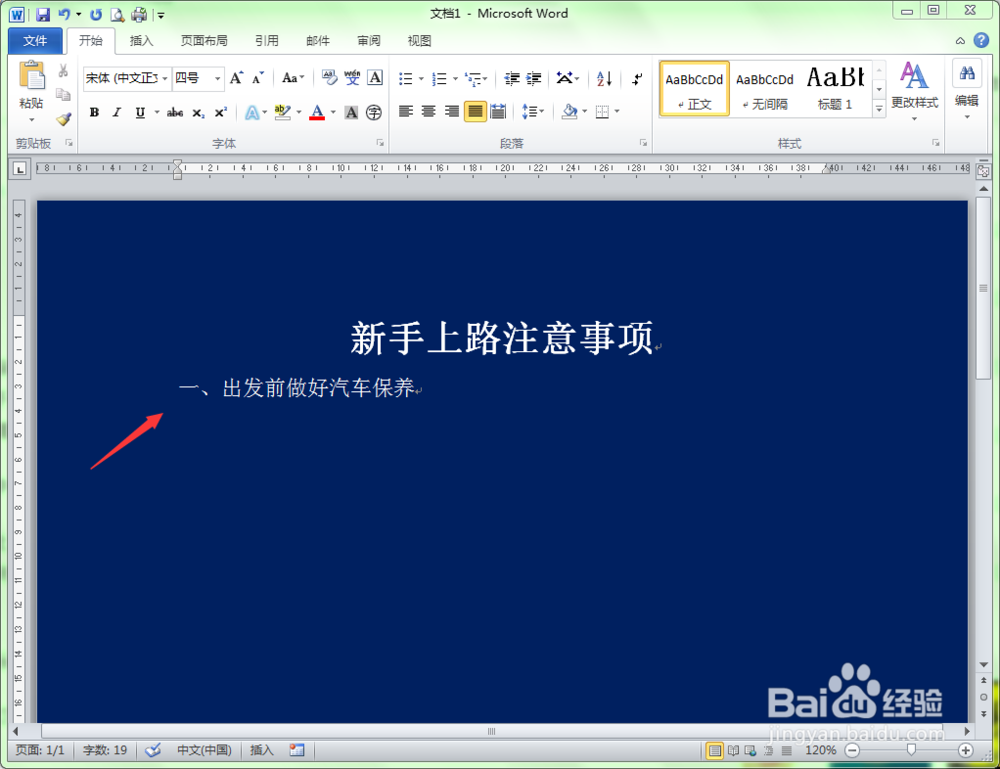 2/7
2/7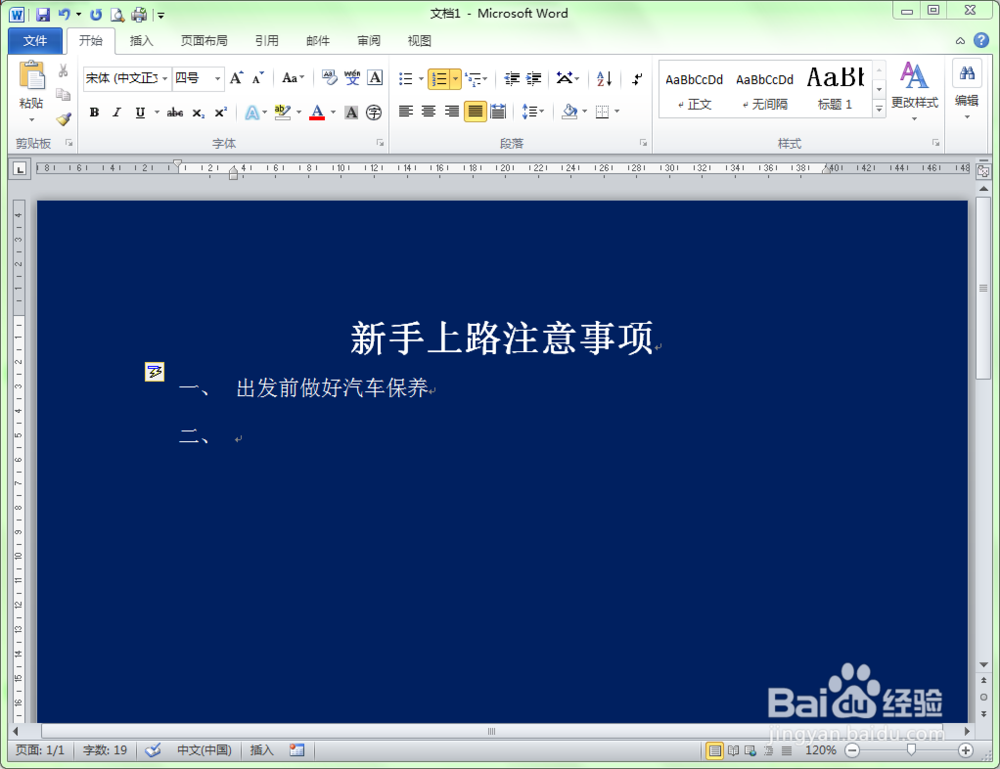 3/7
3/7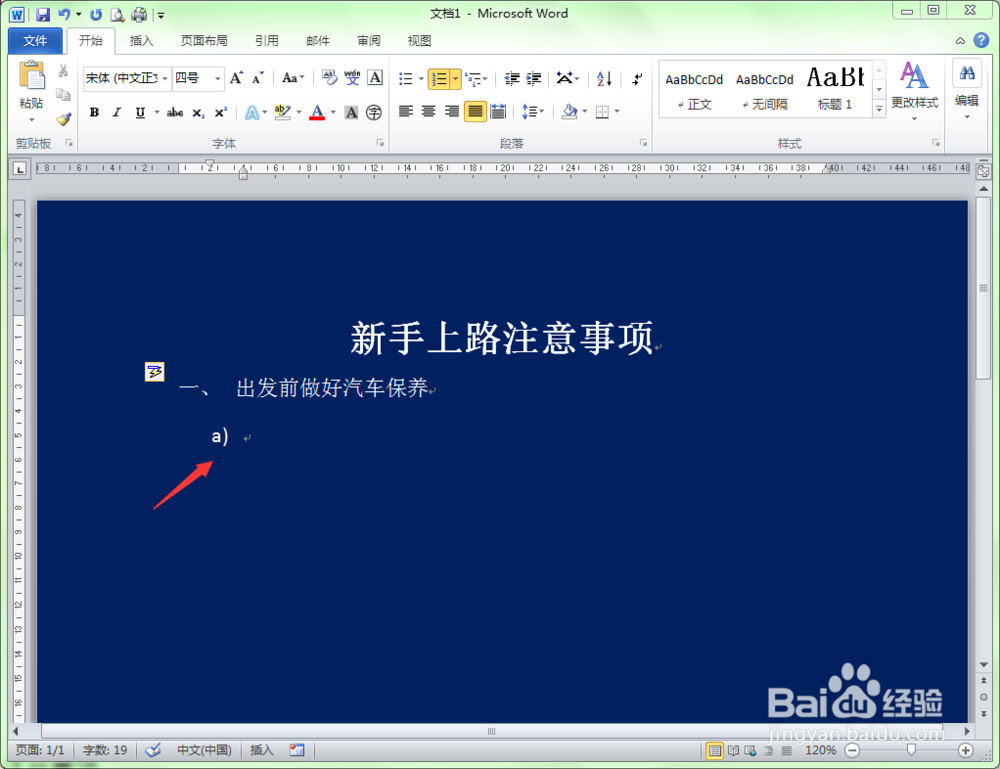 4/7
4/7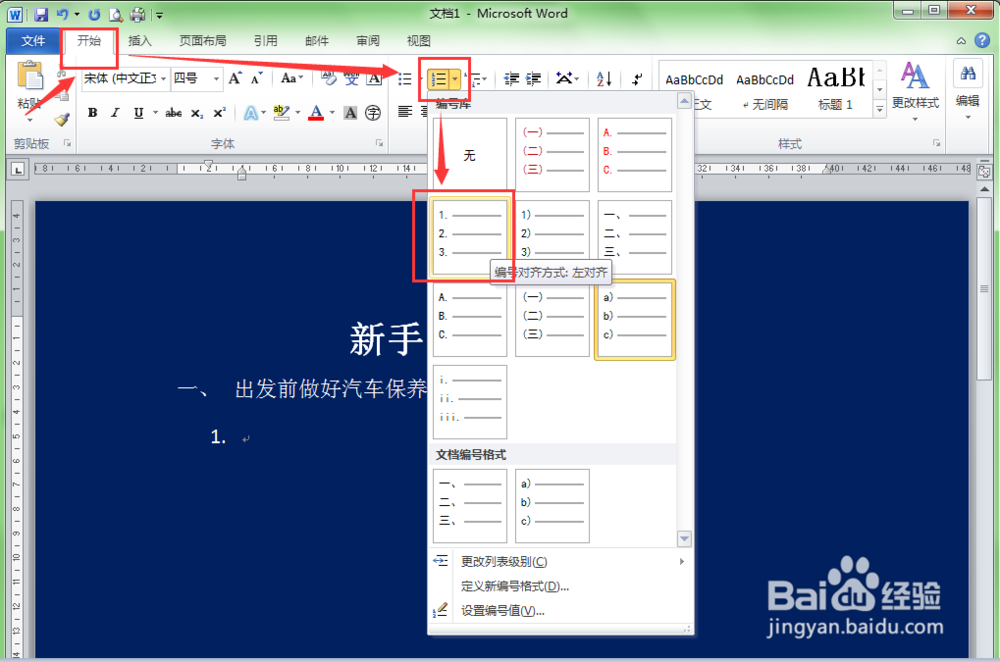 5/7
5/7 6/7
6/7 7/7
7/7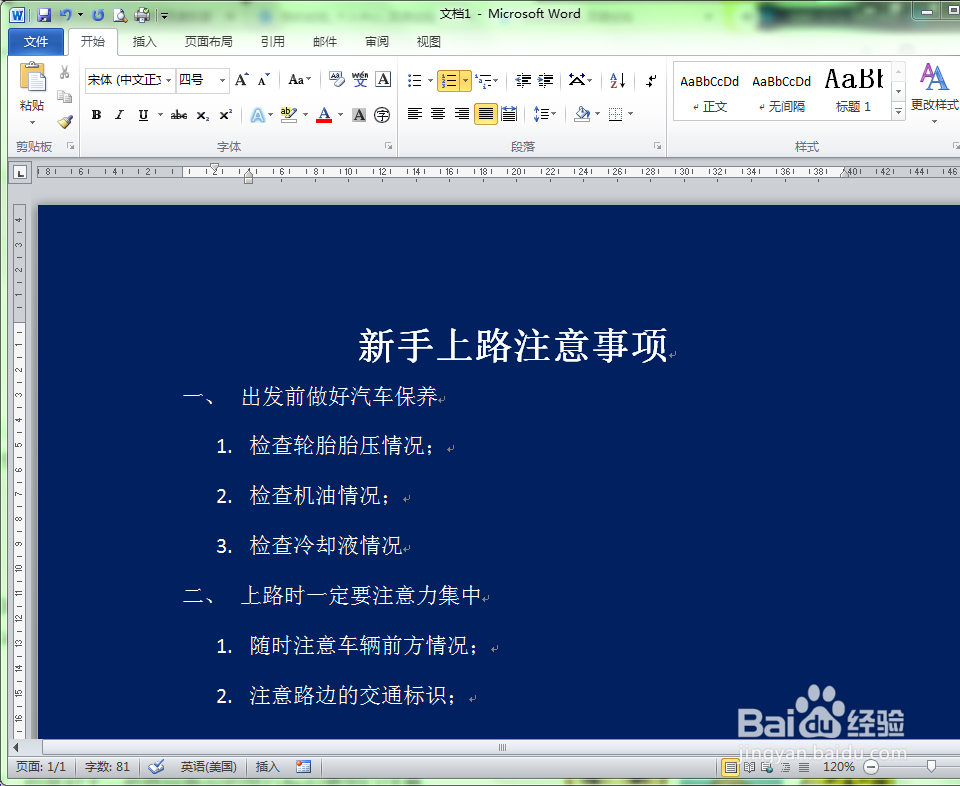 注意事项
注意事项
首先输入一级编号“一、”,然后再输入文字。注意,在编号“一”后面要输入一个顿号。
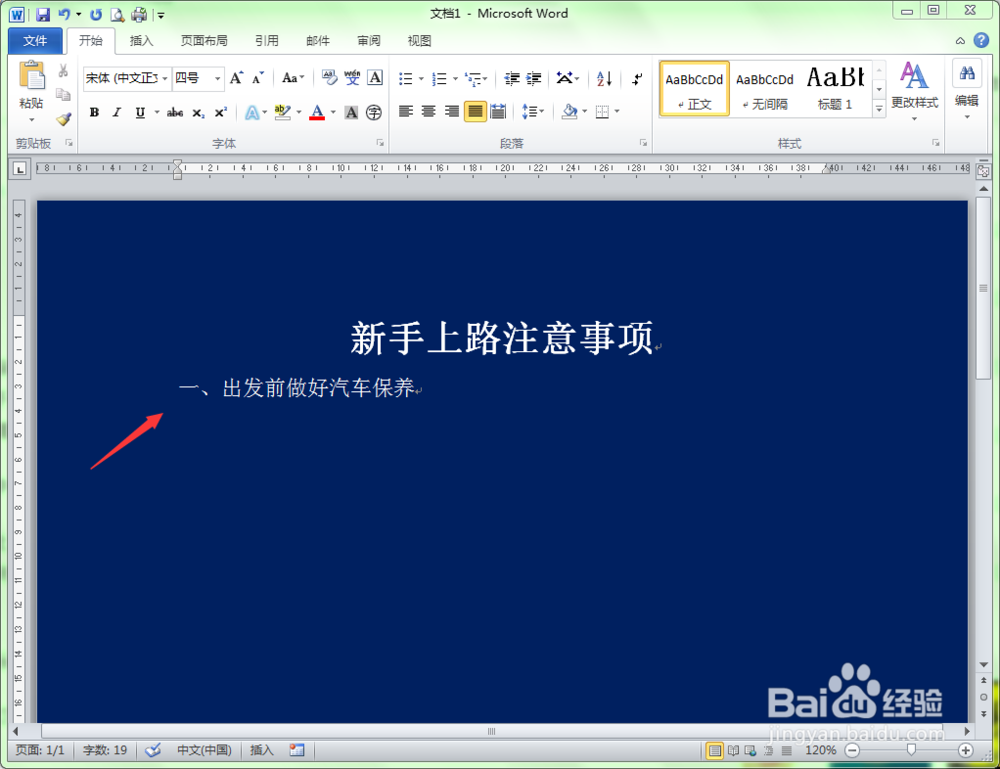 2/7
2/7输入完后, 按回车键,这时会自动为光标所在的行添加上一级编号”二、“。但这个地方我们并不需要一级编号,而是需要一个二级编号 ”1、“。
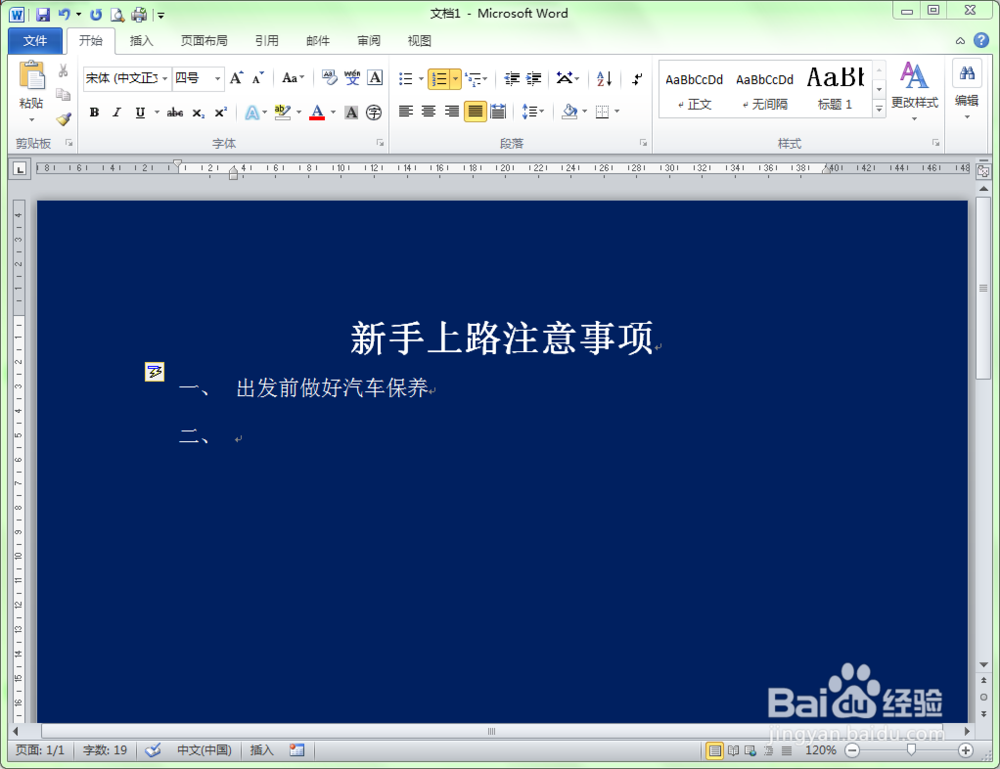 3/7
3/7为了让一级编号变成二级编号,我们可以按下键盘上的”Tab键,此时光标会向内缩进一定的距离,但编号变成了“a)”,这也不是我们想要的编号。
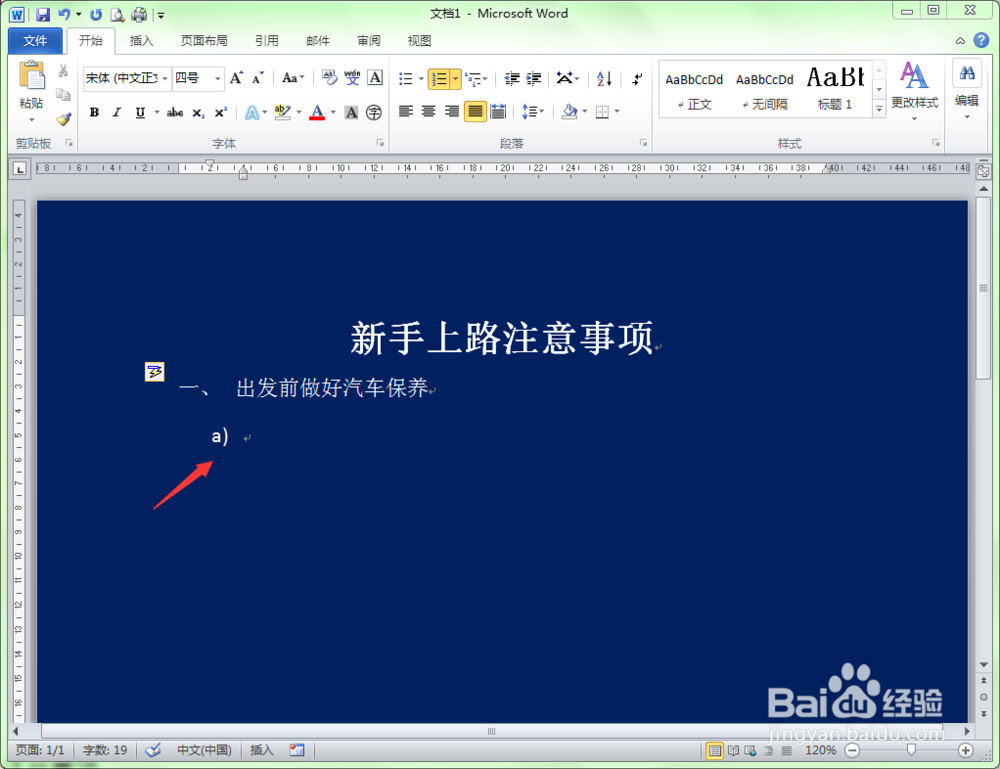 4/7
4/7单击“开始”菜单选项卡,在工具栏中选择“编号”按钮,在弹出的子菜单中选择你需要编号类型即可。
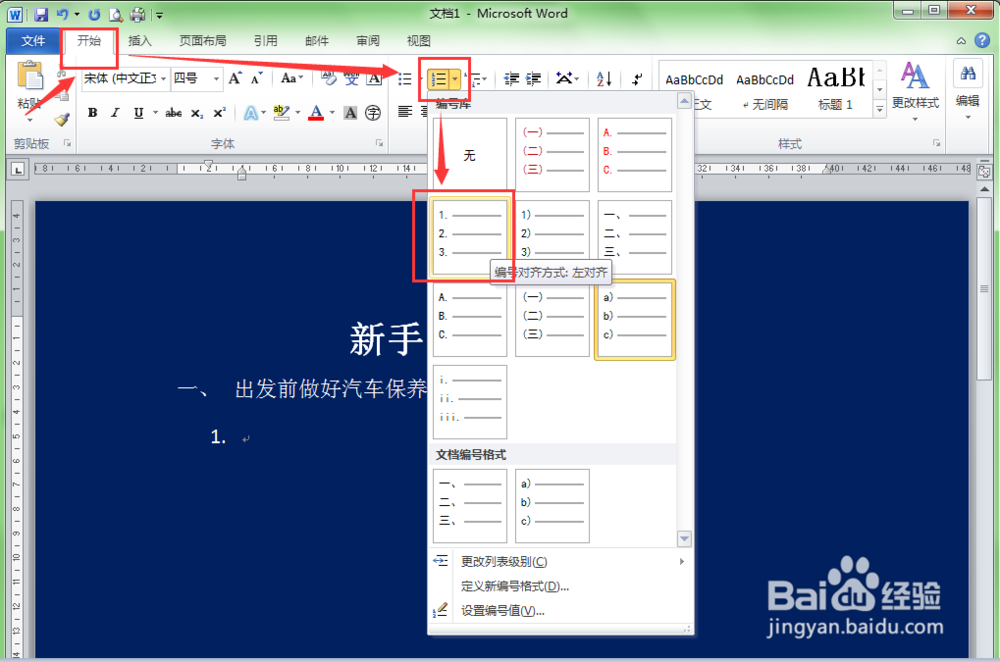 5/7
5/7更改好二级编号类型后,输入内容,按回车键会继续以二级编号向下进行编号,直到你输入完所有地二级编号内容为至。
 6/7
6/7当输入完二级编号后,假如又想回到一级编号,此时可以按下键盘上的“Shift+Tab组合键,则当前行的二级编号为自动变为一级编号,且与前面的一级编号序号相链接。
 7/7
7/7输入内容后,按照前面讲的操作,也可以在第二大点下录入二级编号。
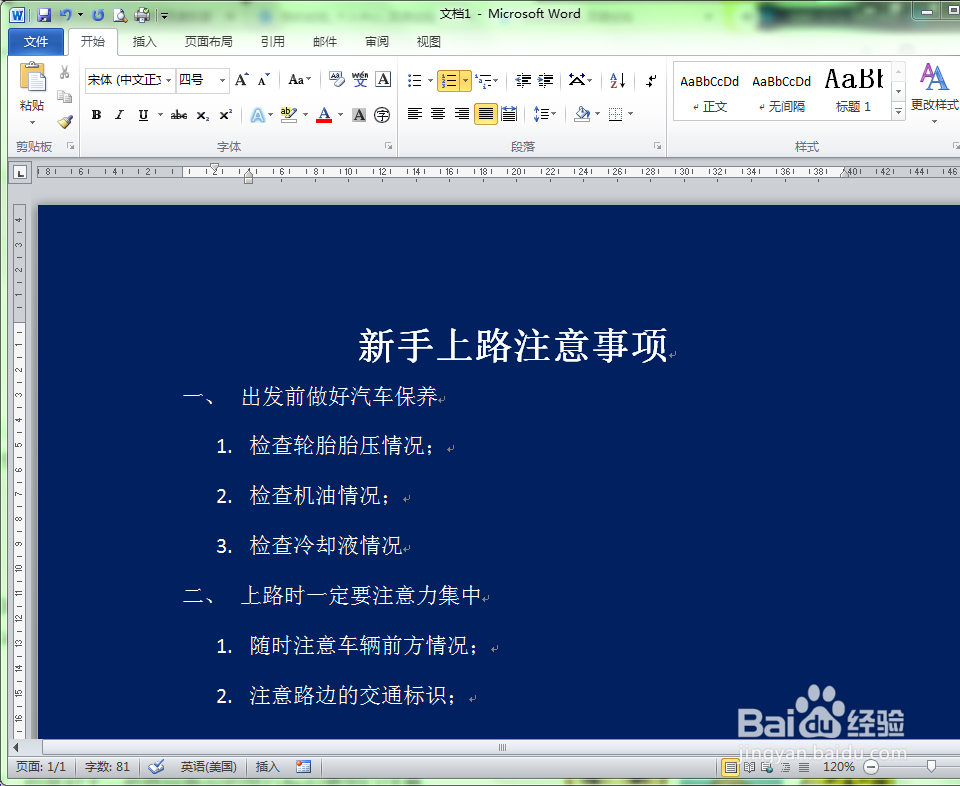 注意事项
注意事项在编号录入中按下Tab键后会让当前行成为上一行的下级编号;
在编号录入中按下Shift+Tab键后会让当前行成为上一行的上级编号;
WORD添加多级列表多级列表列表TAB键版权声明:
1、本文系转载,版权归原作者所有,旨在传递信息,不代表看本站的观点和立场。
2、本站仅提供信息发布平台,不承担相关法律责任。
3、若侵犯您的版权或隐私,请联系本站管理员删除。
4、文章链接:http://www.1haoku.cn/art_229399.html
上一篇:Word怎么设置表格样式
下一篇:qq2022年度报告在哪里
 订阅
订阅